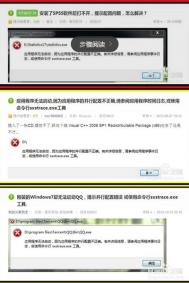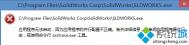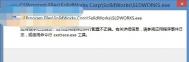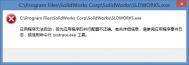win10应用程序无法正常启动因为并行配置不正确解决方案

应用程序无法启动,因为应用程序的并行配置不正确。请参阅应用程序事件日志,或使用命令行sxstrace.exe工具问题的处理方法。
(本文来源于图老师网站,更多请访问https://m.tulaoshi.com/windowsshi/)方法一:
开始 - 运行(输入services.msc)- 确定或回车,打开:服务(本地);

我们在服务(本地)窗口找到:Windows Modules Installer服务,查看是否被禁用;

如果Windows Modules Installer服务被禁用,我们必须把它更改为启用 - 手动,重启计算机,再安装应用程序。

方法二:
如果还是出现上述错误,那就是我们的系统缺少Microsoft Visual C++ 20XX(运行库)文件。
步骤:
下载并安装:Microsoft Visual C++ 20XX(运行库);
Microsoft Visual C++ 20XX(运行库)(XX表示:05、08、10)安装完成后,重启计算机,再安装应用程序。
win10右键新建菜单怎么恢复
右键点击桌面空白处,在右键菜单中发现没有新建项;
(本文来源于图老师网站,更多请访问https://m.tulaoshi.com/windowsshi/)
桌面右键菜单没有新建项的恢复方法 - 修改m.tulaoshi.com注册表值
注册表路径:
HKEY_CLASSES_ROOTDirectoryBackgroundshellex
ContextMenuHandlersNew
步骤:
右键点击:
开始 - 运行(输入regedit)- 确定或者回车,打开注册表编辑器;

在打开的注册表编辑器窗口,我们展开HKEY_CLASSES_ROOT;

我们在HKEY_CLASSES_ROOT展开项中找到:Directory,再依次展开:
DirectoryBackgroundshellexContextMenuHandlers;

在ContextMenuHandlers展开项找到:New,左键单击:New;

在New对应的右侧窗口,我们可以看到默认的数值数据为:{D969A300-E7DF-11d0-A93B-00A0C90F2719},左键双击:默认,在弹出的编辑字符串的对话框中,把数值数据更改为:{D969A300-E7FF-11d0-A93B-00A0C90F2719},再点击:确定;

回到系统桌面,右键点击桌面空白处,可见:新建 - 文件夹恢复。

win10右键反应慢解决方法
首先右键左下角开始按钮,点击运行

然后输入regedit,点击确定

然后点开HKEY_CLASSES_ROOT

然后找到HKEY_CLASSES_ROOTDirectory

双击,找到HKEY_CLASSES_ROOTDirectoryBackgroundshellexContextMenuHandlers

最后删除Context(m.tulaoshi.com)MenuHandlers中的,除了new以外的文件夹

有可能除了new还会有一个删除不了,不过没关系,在试试右键桌面,看看速度如何,还不行的话,重启后就行行了
win10防火墙关闭通知一直弹出解决方法
方法一 关闭Win10防火墙通知
打开控制面板:在开始菜单-所有应用-Windows系统-控制面板;
打开控制面板后左上角有个查看方式,选择大图标;如图所示;

然后选择安全性与维护;

打开安全性与维护界面后,安全菜单里会有网络防火墙的信息,点击关闭有关网络防火墙的消息;关闭后就不会再有通知了

方法二 关闭Win10安全中心服务
如果你不想关闭防火墙,只想关闭一些阻止警告。等提示的话,我们可以关闭安全中心服务:SecurityCenter。SecurityCenter服务服务监视并报告计算机上的安全健康设置。健康设置包括防火墙(打开/关闭)、防病毒软件(打开/关闭/过期)、反间谍软件(打开/关闭/过期)、WindowsUpdate(自动/手动下载并安装更新)、用户帐户控制(打开/关闭)以及Internet设置(推荐/不推荐)。该服务为独立软件供应商提供COMAPI以便向安全中心服务注册并记录其产品的状态。操作中心(AC)UI使用该服务在AC控制面板中提供systray警报和安全健康状况的图形视图。网络访问保护(NAP)使用该服务向NAP网络策略服务器报告客户端的安全健康状况,用于确定网络隔离。该服务还有一个公用API,该API允许外部客户以编程方式检索系统的聚合安全健康状况。
操作方法:
1、在w10系统下载中按WIN+R打开运行,然后输入services.msc确定;

2、在本地服务列表中找到SecurityCenter服务;

3、双击打开SecurityCenter属性,停止该服务并设置启动类型为禁用;

微软对系统的安全要求也是较高的,特别是在win10系统上做出更加的改善,但会造成很多游戏和软件受到拦截导致无法正常使用,我们可以按照教程的关闭windows防火墙和关闭Win10安全中心服务两种方法来设置,希望对大家操作win10有所帮助。
win10小娜怎么用

首先来看看开启了的小娜和没有开启之间的对照,即使你还没有插上你的麦克风也没有关系,因为麦克风的作用只是用来和小娜对话而矣,于开启与否没有任何影响。前后对照图如下:


众所周知,现在小娜的汉语水平已经相当高了,你也再不用担心在本地区的开启权限的。我们只是在系统配置里检查一下是否符合汉语的基本要求。先打开开始菜单,点击设置按钮,如图所示:

在弹出的窗口中点击系统-语言,然后设置口语为简体中文,再在下(m.tulaoshi.com)面的文本到语言转换里预听一下你设置的语言。如图所示:

同第三步,点击时间和语言,在弹出的窗口中设置区域和语言,区域选择中国,语言选择中文。并且把中文设置成默认语言。点击中文图标,在伸展框里选择默认即可。如图所示:

当这些设置完成之后,已经证明微软小娜的基本设置已经完成了,于是你回到桌面,点击微软小娜窗口进行设置,点击窗口左上角的那个三横杠。如图所示:

点击三横杠之后,再点击设置,会弹出是否开启微软小娜的对话窗口,这时的选项是高亮的,因为我已经开启了,并且激活了。但在第一次运行时,往往选择按钮是灰色的,你是没法进行操作的。如图所示:

如果出现的开启按钮是灰色的,那你不要性急,再次回到系统设置里,点击语言选项,在弹出的窗口中点击最下面的语音和键入隐私设置,如图所示:

在弹出的窗口中点击停止了解我按钮和清除按钮。其实这一步就是切底关闭了微软小娜Cortana和清除了其本身的记录。这就是怎样激活微软小娜的方法,既然你的开关按钮是灰色的,我们不能选择,那我们就干脆直接关掉你。任何事情也就是如此,反其道而行,或许还能走出一条阳光大道的。如图所示:

当你关掉了微软Cortana之后,你再次回到桌面,从以上我们说的第六步开始,点击Cortana的窗口,再次进入设置窗口,这时你会发现开关微软小娜的按钮已经高亮了,正在等待着你的选择,你会毫不犹豫的开启她,如图所示:

学习完上面的教程以后,赶快自己亲自动手,拥有一个自己的小娜吧!